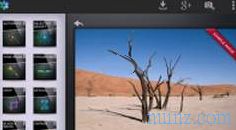Teknologiske fremskridt har ført til, at selv de små har brugt meget tid (måske for meget ">)
Teknologiske fremskridt har ført til, at selv de små har brugt meget tid (måske for meget ">) Vi aktiverer det aktive element forældrekontrol, vælger en sikker og ikke-detekterbar 4-cifret PIN-kode og konfigurerer de forskellige kategorier i butikken, startende fra afsnittet Apps og spil: Sørg for, at PEGI-filteret er aktivt baseret på vores barns alder (fra 3 op til 16 år). Når filteret er konfigureret, tapper vi i bunden af Gem- knappen for at gøre ændringerne effektive; vi kan gentage de samme ændringer for filmkategorien og kategorien Musik for at undgå udseendet af indhold, der ikke er egnet til vores børns alder.
Fra Play Store kan vi også forhindre mindreårige i at downloade betalte apps ved at gå tilbage til menuen Indstillinger, vælge menuen Anmod om godkendelse af køb og vælge emnet For alle køb på Google Play fra denne enhed .
Den anden forældrekontrol, som vi kan bruge på Android-smartphones eller tablets, er Google Family, som giver dig mulighed for at overvåge vores børns enheder eksternt og tilføje dem til en enkelt familiegruppe.

For at bruge Google Family installerer vi kontrolappen på vores børns enheder, mens vi på vores enheder bliver nødt til at installere overvågningsappen, og sørge for at føje vores børns Google-konti til den Familiekonto, vi administrerer (vi kan også kontrollere fra Play Store, gå til Indstillinger -> sidepanel -> Konti -> Familiegruppe ). Når familiegruppen er konfigureret, vil vi være i stand til at bestemme, hvilke apps vores børn kan bruge, tidspunktet for brug af telefonen eller for hver enkelt app, overvåge deres bevægelser og godkende eller ikke installationen af en eller flere apps.
I betragtning af appens store "indgribenhed" (læs bare de negative kommentarer, som teenagere har efterladt i kontrolappen!), Er vores råd at tale åbent om det med børnene og at løsne kontrollen sporadisk eller når de vokser, for at at øge ansvarsfølelsen hånd i hånd med det anvendte kontrolniveau.
Andre apps til forældrekontrol, som vi kan installere på vores Android-smartphone eller -tablet, er:
- Space Forældrekontrol Børn: en af de mest effektive kontrolapps til mindreårige med realtidsmeddelelser om anmodninger og tilladelser.
- Sikker webforældrekontrol: en app, der ligner den foregående, men nyttig til at kontrollere og blokere indholdet af uønskede websider;
- Kidslox Parental Control: en anden meget nyttig app til at udvide børnesikringssystemet på Android med applåse og GPS-overvågning;
- Kaspersky SafeKids; direkte fra producenten af en berømt antivirus kan vi bruge en kraftfuld forældrekontrol til at overvåge vores mindreåriges aktivitet og altid vide, hvor de er med GPS-overvågningsværktøjer;
- Norton Family forældrekontrol: en anden berømt app til at kontrollere børns aktivitet, autorisere eller ikke få adgang til apps, kontrollere brugstid og autorisere køb i Play Store.
For at lære mere om forældrekontrol på Android og finde ud af, hvordan man blokerer de allerede installerede systemapps, og hvilke apps vi kan lade mindreårige bruge uden nogen fare, anbefaler vi dig at fortsætte med at læse vores to App- guider for at blokere åbningen af applikationer. på Android og Spil til børn på Android-smartphones for at få dem til at have det sjovt sikkert .
Forældrekontrol i iOS
Set fra synspunktet med forældrekontrol er iOS bestemt foran, i betragtning af at forældrekontrol er til stede på alle iPhones og iPads, der har modtaget mindst en opdatering i de sidste 2 år (dvs. med mindst iOS 11 som operativsystem).For at konfigurere det, alt hvad vi skal gøre, er at åbne appen Indstillinger på iPhone eller iPad, der bruges af barnet, gå til menuen Tidspunkt for brug og umiddelbart konfigurere en sikkerhedskode til at beskytte fremtidige konfigurationer ved at trykke på Brug kode "Tid for brug " . Når sikkerhedskoden er oprettet, bruger vi pausebrug, appbegrænsninger, altid tilladt og indholds- og privatlivsmenuer til at indstille de forskellige forældrekontrol på enheden.

Hvis vi f.eks. Vil blokere brugen af apps til sociale netværk efter 10 minutters brug, skal du gå til App-begrænsninger, trykke på Tilføj begrænsning af brug, vælge kategorien Socialt netværk (eller en af de andre tilstedeværende) og indstille til sidst 10 minutter (eller en anden tid efter dit valg) som en brugsgrænse.
For at blokere sider, der er forbudt for mindreårige, skal du bare gå til Indhold og privatliv -> Indholdsbegrænsninger -> Webindhold og indstil Begræns voksne websteder eller Kun websteder, der har tilladelse til at anvende det rigtige kontrolniveau over internet browsing. Andre filtre kan tilpasses ved at besøge Indhold og privatliv -> Indholdsbegrænsninger og handle mellem de forskellige menupunkter, der er til stede, for at anvende begrænsninger på de downloadede og anvendelige apps, film, musikspor og bøger samt anvendelse af et filter på ord brugt af Siri.
Hvis vi vil godkende en anmodning om en mindreårig, anbefaler vi, at du konfigurerer Apple-konti i Family- platformen, så vi kan godkende køb af appen (vi er ansvarlige for at betale med vores betalingsmetoder) og altid overvåge aktiviteten, der udføres af alle Apple-enheder, der er tildelt som mindreårige i familiegruppen; for at lære mere, anbefaler vi at læse Apples officielle guide om In Famiglia.
konklusioner
At være forælder er ikke let, men vi kan hjælpes med teknologi til at være i stand til effektivt at kontrollere vores børn uden at være for strenge, når de bruger moderne teknologiske enheder som smartphones og tablets.Hvis vi ønsker at udvide sikkerheden til hele hjemmenetværket inklusive pc'er, notebooks og spilkonsoller, anbefaler vi, at du læser vores dedikerede guider om, hvordan du beskytter børn og familie mod farerne ved Internettet og Forældrekontrol og familiefilter på pc og internet : 5 måder at beskytte børn på .